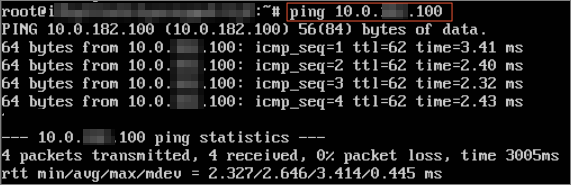摘要: 话题引入 VPN网关是阿里云新推出的一项网络服务,可以帮助你的企业轻松构建安全、稳定、高可用的网络互联方案。相比传统VPN软件和自建VPN,阿里云VPN网关部署方便,即开即用,售后支持专业。 今天,我们来谈一谈如何如何部署和配置VPN网关,使两个VPC之间能够私网互通,把你的云上网络连接起来。
话题引入
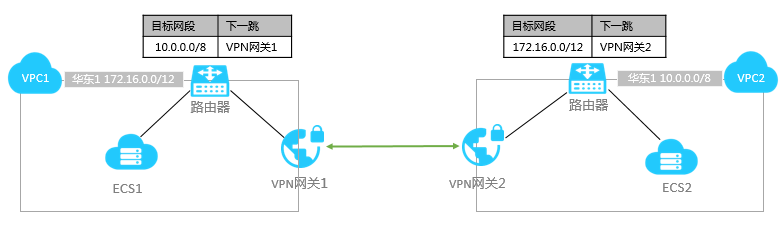
提示:VPN网关是基于Internet建立加密隧道进行通信,通信质量依赖Internet。如果有更高要求的VPC互通,可以使用高速通道,详情参考跨账号VPC互通和跨地域VPC互通。
本操作以同一个账号下的两个VPC为例介绍如何通过部署VPN网关实现VPC互通。如果是跨账号VPC互通,操作步骤和同账号VPC互通一样。只是在创建用户网关前,需要获取对方账号的VPN网关的公网IP地址,然后使用获取的对方账号的公网IP地址创建用户网关。
| VPC1 | 172.16.0.0/12 | vpc-xxxxl8 | ECS1 |
| VPC2 | 10.0.0.0/8 | vpc-xxxnkf | ECS2 |
步骤一 创建VPN网关
首先您需要为两个VPC分别创建一个VPN网关。
-
登录专有网络管理控制台。
-
在左侧导航栏,单击VPN > VPN网关。
-
单击创建VPN网关。
-
提供以下信息,然后单击立即购买,完成创建。
配置 说明 地域 选择VPN网关的所属地域。
确保和VPC的地域相同。
扫描二维码关注公众号,回复: 255722 查看本文章
专有网络 选择部署VPN网关的专有网络。 虚拟交换机 选择VPN网关的所属交换机。 带宽规格 选择VPN网关的公网带宽。 购买数量 使用默认值,即创建一个VPN网关。 购买时长 选择VPN网关的使用时长。 -
重复上述步骤,为另外一个VPC创建一个VPN网关。
VPN网关创建后,系统会自动分配两个公网IP。

本操作中分配的IP地址为116.XX.XX.142和116.XX.XX.2,VPC与VPN网关之间的对应关系如下表所示。
VPC VPN网关 IP地址 名称:VPC1
ID:vpc-xxxxl8
网段:172.16.0.0/12
vpn-xxxxxq70 116.XX.XX.2 名称:VPC2
ID:vpc-xxxnkf
网段:10.0.0.0/8
vpn-xxxxxlg3 116.XX.XX.142
步骤二 创建用户网关
创建完两个VPN网关后,您可以使用系统分配的IP地址,分别创建两个用户网关。
-
登录专有网络管理控制台。
-
在左侧导航栏,单击VPN > 用户网关。
-
单击创建用户网关。
-
提供以下信息,然后单击提交。
配置 说明 用户网关名称 输入用户网关的名称。 IP地址 输入VPN网关的公网IP地址。 -
重复上述步骤,使用另外一个IP地址再创建一个用户网关。

本操作后,VPC与VPN网关、用户网关之间的对应关系如下表所示。
VPC VPN网关 IP地址 用户网关 名称:VPC1
ID:vpc-xxxxl8
网段:172.16.0.0/12
vpn-xxxxxq70 116.XX.XX.2 user_VPC1 名称:VPC2
ID:vpc-xxxnkf
网段:10.0.0.0/8
vpn-xxxxxlg3 116.XX.XX.142 user_VPC2
步骤三 创建VPN连接
创建好VPN网关和用户网关后,您需要分别创建两个VPN连接建立VPN通道。
-
登录专有网络管理控制台。
-
在左侧导航栏,单击VPN > VPN连接。
-
单击创建VPN连接。
-
在创建VPN连接对话框,提供以下信息,然后单击提交。
配置 说明 VPN网关 选择其中一个VPC的VPN网关。
本操作中选择VPC1的网关vpn-xxxxxq70。
用户网关 选择使用对端VPN网关的IP地址创建的用户网关。
本操作中选择VPC2的用户网关user_VPC2。
本端网段 输入已选VPN网关所属VPC的网段。
本操作中输入VPC1的网段172.16.0.0/12。
对端网段 输入对端VPC的网段。
本操作中输入VPC2的网段10.0.0.0/8。
预共享密钥 展开高级配置,输入一个共享密钥。 -
重复上述步骤,为另外一个VPC添加一个VPN连接。
本操作中,VPC1的VPN连接配置如下图所示。
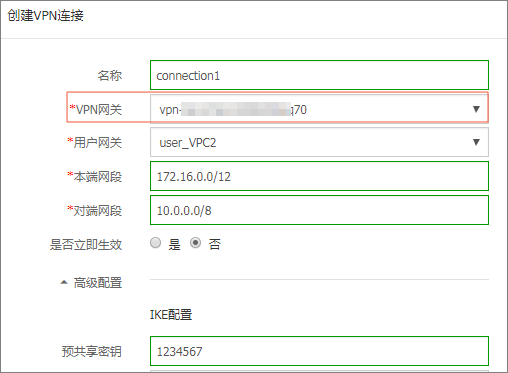
本操作中,VPC2的VPN连接配置如下图所示。
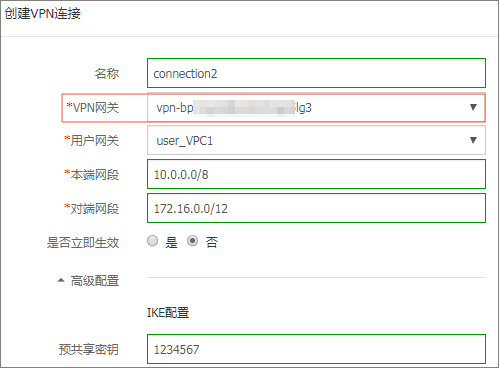
步骤四 添加路由
最后,您需要在两个VPC中分别添加一条自定义路由。
-
登录专有网络管理控制台。
-
在左侧导航栏,单击专有网络。
-
在专有网络列表页面,找到VPC1,然后单击实例ID的链接进入专有网络详情页面。
-
在专有网络详情导航栏,单击路由器,然后单击添加路由。
-
在添加路由对话框,提供以下信息,然后单击确定。
配置 说明 目标网段 输入要连接的对端VPC的网段。
本操作中输入VPC2的网段,即10.0.0.0/8。
下一跳实例 选择VPN网关。 VPN网关 选择本VPC部署的VPN网关。
本操作中选择VPC1创建的VPN网关。
-
重复上述步骤,为VPC2添加一条目标网段为172.16.0.0/12,下一跳为VPC2的VPN网关的路由条目。
本操作中,VPC1的路由配置如下图所示。

本操作中,VPC2的路由配置如下图所示。

步骤五 测试私网通信
在专有网络VPC1内的ECS1实例上ping ECS2的私网IP,测试两个VPC的私网通信。